Версия VPN_Sync для Mac значительно отличается своей функциональностью от ее Windows версии. Отметим некоторые моменты в отношении того, что может и не может программа VPN_Sync_Mac. Основная цель этой программы обеспечить интерфейс для того, чтобы легко скачать и установить ваши OpenVPN и ShadowSocks ключи без обращения в нашу техническую поддержку. Но в отличии от VPN_Sync для Windows, эта программа не подключит вас к VPN серверам и не оследит ваше подключение. TunnelBlick и ShadowsocksX-NG сами отлично справляются с этой задачей, подключаясь и показывая статус VPN подключения, поэтому повторять эту информацию нет необходимости.
VPN_Sync_Mac может скачать ваши VPN ключи, но не может автоматически их вам установить. Это связано с тем, как разработаны Tunnelblick и ShadowsocksX-NG. Установку ключей вам будет необходимо прозвести в самих этих программах. Однако, VPN_Sync_Mac не только скачает ваши ключи, но и распакует их в нужный формат для установки в Tunnelblick и ShadowsocksX-NG. Следуйте за нижеприведенной инструкцией для быстрого подключения.
Что необходимо сделать предварительно
Скачайте последнию версию программы Tunnelblick (OpenVPN) отсюда:
и если вы будете использовать Shadowsocks сервера, то скачайте последнию версию программы ShadowsocksX-NG отсюда:
https://github.com/shadowsocks/ShadowsocksX-NG/releases
VPN_Sync скачает ваши VPN ключи для обеих этих программ.
Инструкция по установке
Скачайте VPN_Sync_Mac отсюда:
https://globaltech.team/wp/downloads/
Как скачаете, подобно другим Mac программам, нажмите два раза на установочной файл. Обратите внимание на то, что поскольку программа сгружается не из Apple Store, возможно придется поменять настройки для разрешения установить. Для этого пройдите в настройки «Защита и безопасность» и в «Разрешить использование программ, загруженных из» выберите «App Store и от установленных разработчиков».
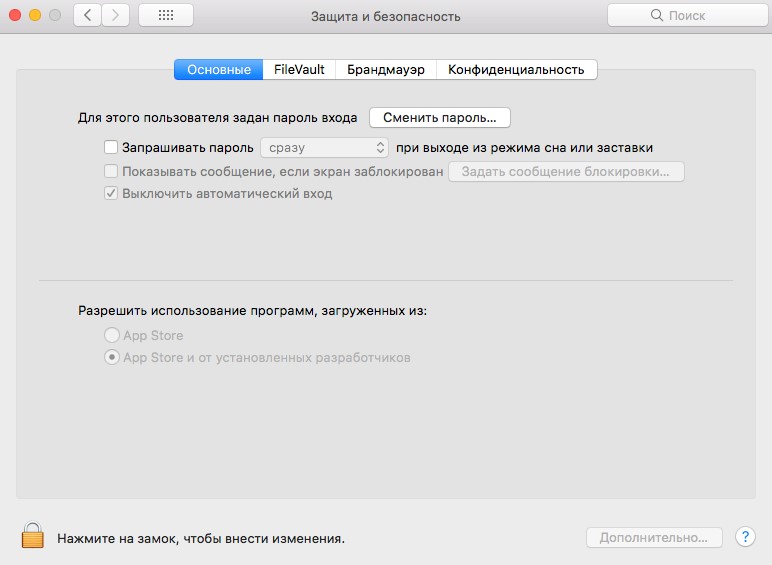
Продолжайте устанавливать в обычном режиме. Как только установка успешно пройдет, программа будет находится в папке Программы. Найдите и откройте программу через Launchpad:
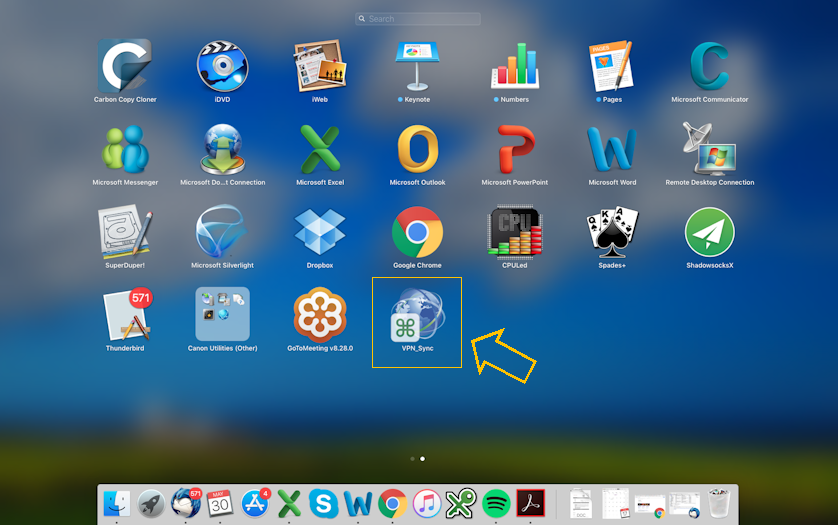
Как пользоваться VPN_Sync
VPN_Sync_Mac автоматически извлекает ваши OpenVPN ключи и также генерирует полный список ваших конфигурационных файлов для Shadowsocks (SS). После того как вы ввели в VPN_Sync_Mac ваше имя пользователя и пароль, в центральной части программы вы увидете какие OpenVPN сервера вы установили.

После того, как вы нажали на кнопку “Синхронизировать сервера” программа сравнит список серверов на вашем компьютере с текущими доступными серверами.
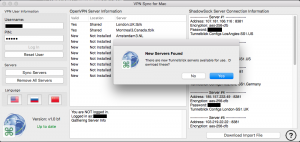
Как установить ключи в Tunnelblick
Если есть новые неустановленные ключи для OpenVPN серверов, программа спросит вас о том, хотите ли вы их скачать. Среднее окно программы отобразит результаты синронизации серверов, показывая какие сервера были уже установлены, а какие являются новыми. Если вы нажмете на кнопку “Да”, программа скачает ключи на ваш рабочий стол в папку над названием: “<ваше имя пользователя>-Tunnelblick-keys”.
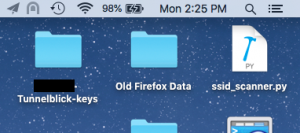
Откройте эту папку и Finder покажет вам все ваши файлы с ключами. Два раза нажмите на первый файл. Tunnelblick откроется и выйдет окно с вопросом как вы хотите установить ваш ключ.
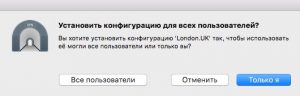
Выберите опцию по умолчанию “Только я”. Двойным нажатием на каждый файл установите все оставшиеся ключи. Теперь можно начать пользоваться Tunnelblick.
Как установить ключи в ShadowSocks
Откройте программу ShadowsocksX-NG.
Если ваши ShadowSocks ключи были активизированы, то в правой стороне программы VPN_Sync_Mac появится список с доступными ShadowSocks серверами и деталями о них.
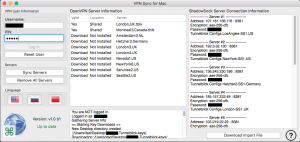
Если вы нажмете на кнопку “Скачать импортируемый файл”, то на рабочем столе создастся JSON файл, который поможет импортировать ваши ShadowSocks ключи в программу ShadowsocksX-NG. Из верхнего меню в вашем Mac компьютере нажмите на значок бумажного самолетика ShadowsocksX-NG. Затем выберите Servers и в расширенном меню выберите “Import Bunch Json File…”
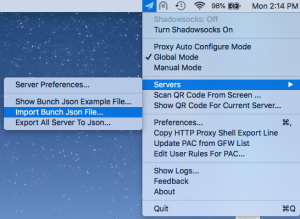
Откроется окно где вам надо выбрать импортированный файл на рабочем столе. Его название будет в формате: “_ssimport.json”. В нижнем правом углу окна нажмите “Open” (Открыть). Программа ShadowsockX-NG произведет импорт файлов.
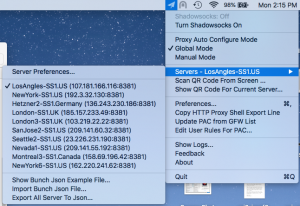
Проверьте следующее:
- Опция “Global Mode” должна быть отмечена галочкой.
- Выбранный сервер для подключения должен быть отмечен галочкой. Обычно тот, который географически находится ближе к вам будет работать лучше всего.
- Чтобы подключиться нажмите на опцию “Turn Shadowsocks On”.
Мы выявили, что на Mac, браузеры Safari и Chrome работают лучше всего. Firefox требует дополнительных конфигурационных настроек и мы не рекомендуем его использовать для ShadowSocks VPN.
Помните, что в отличии от OpenVPN серверов, которые шифруют ваш весь интернет трафик, ShadowSocks VPN сервера по умолчанию шифруют только тот трафик, который идет через ваш веб браузер. Используйте ShadowSocks VPN в таких станах как Иран, Китай и Россия, где активно пытаются выявлять и отключать OpenVPN- соединения. Используйте ShadowSocks в тех ситуациях, где OpenVPN обычно не работает.
Как проверить подключение к VPN
Чтобы проверить подключение, пойдите на эту страницу:
https://globaltech.team/vpncheck.php
На этой странице вы увидите, подключены вы или нет.